
MT4 专家报告和服务器日志文件,用于故障排除/错误报告

在策略测试器中测试和优化 EA


描述
如果您在使用EA时遇到问题,想了解某个功能,或发现了一个错误,请汇总程序员所需的完整报告和文件包。
本文将解释如何为程序员创建一个专家顾问报告,以便他们了解EA的问题。这份报告将包含详细的分析和见解。
- 如何在MetaTrader 5中找到日志文件?
- 使用新的MQL5时,日志文件在哪里?
- 查找您的MetaTrader日志文件!
- 如何找到我的交易终端的日志文件?
如果您对有关MT4问题的文章感兴趣,可以阅读 《MT4专家问题》。
关于如何在特定条件下分析EA或纠正错误的详细说明。
提醒那些在使用专家、脚本或指标时遇到故障或错误的人。
为了让程序员理解专家/脚本/指标的行为问题,您需要提供某些信息。这将减少分析问题所需的时间。
您可以通过“专家顾问问题报告表”向我们发送所有文件。
您需要准备什么:
- 包含运行EA的图表的整个终端截图(截图)。
- 顾问或指标的设置集(SET文件)。
- 专家顾问的日志文件(EA日志)。
- 终端的日志文件(服务器日志)。
- 详细报告。
- 策略测试器(策略测试器报告)。
- 策略测试器的日志文件。
- 在文本文档中详细描述问题,包括出现问题的交易单号。
文章作者 www.expforex.com
了解更多如何获取此信息:
用于报告的整个终端截图
在运行EA的图表上
右键单击图表:

在“活动工作区”窗口中——保存图像。

结果:
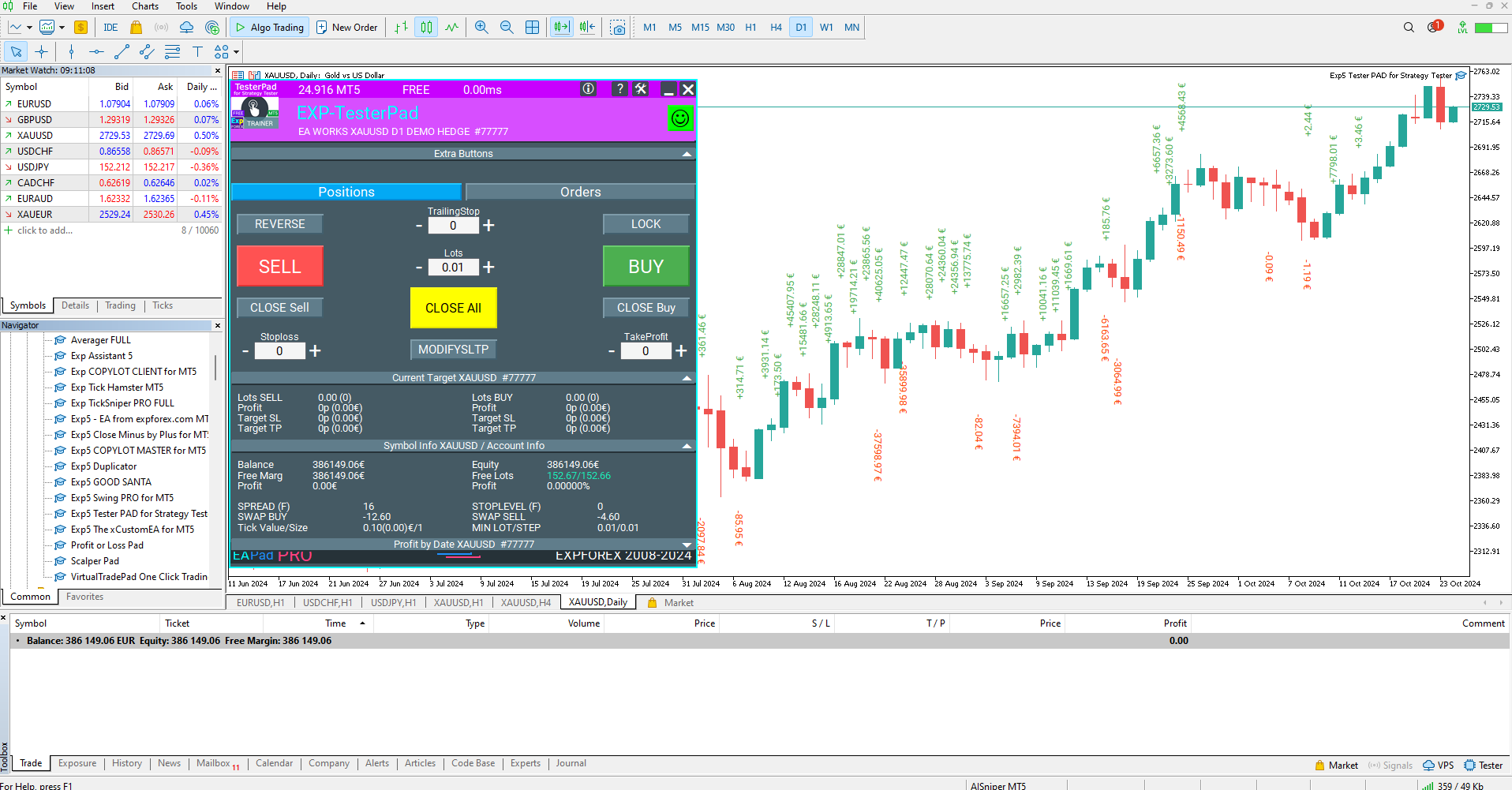
配置文件(SET文件)
进入顾问设置:
为此,请在安装了专家的图表上按F7!
转到设置选项卡,然后单击保存。
此文件用于重现问题。
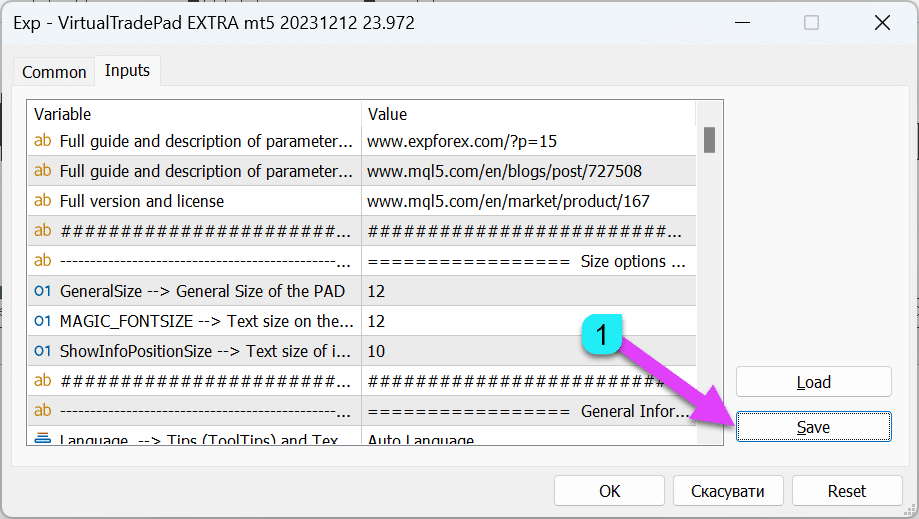
专家日志文件
在专家选项卡上——右键单击——选择打开。
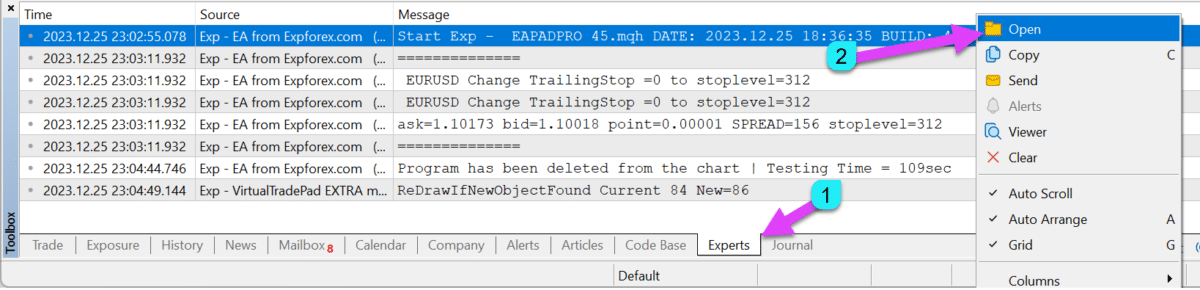
打开包含专家日志的文件夹——将专家运行的最近三天日志进行压缩归档。
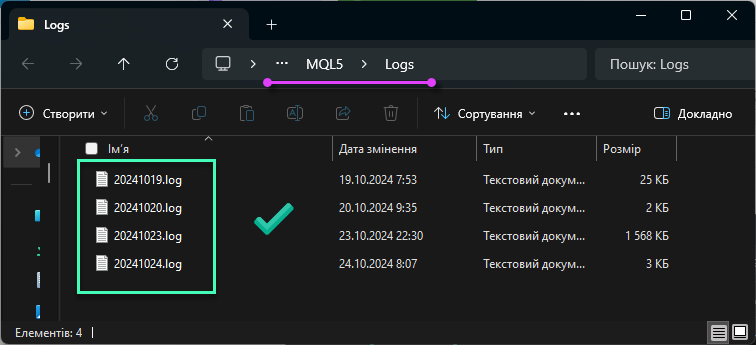
终端日志文件
在日志选项卡上——右键单击——选择打开。
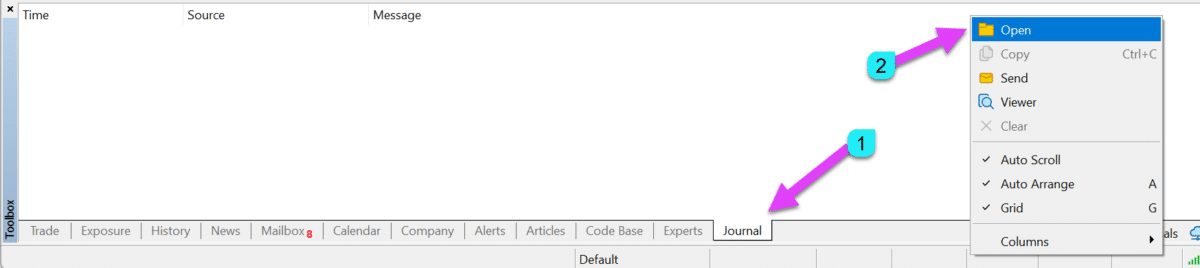
当终端的日志文件夹打开时——将终端运行的最近三天日志进行压缩归档。
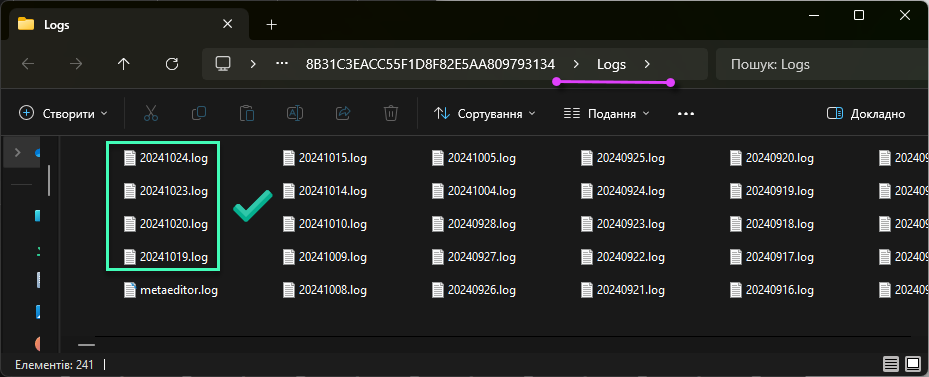
注意:如果您无法在常规文件夹中找到日志,您需要在终端中找到数据文件夹——转到“文件”菜单,然后单击“打开数据文件夹”。
详细报告
在账户历史选项卡上——右键单击——选择报告——选择HTML。
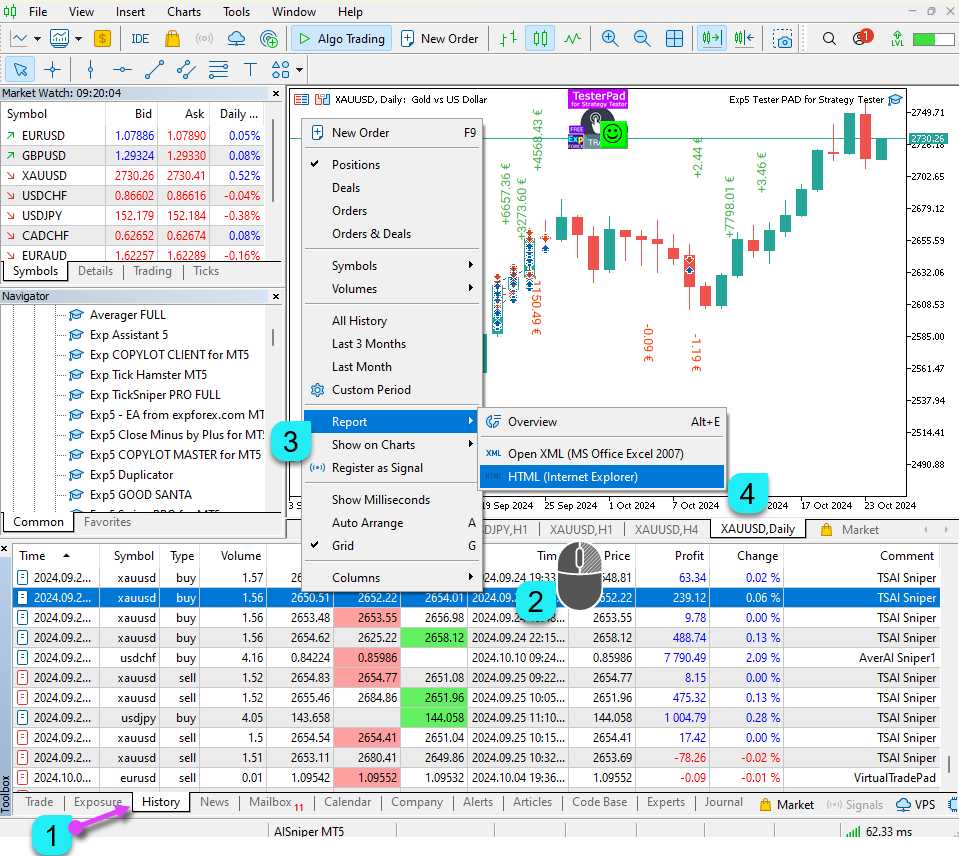
交易开仓的截图
我们的顾问可以在执行OrderSend操作时记录图像。
这些图像会添加到您终端的文件夹中。它们用于在发生错误交易时识别开仓时的错误原因。
请注意,在策略测试器中不会创建这些图片。
此外,您应该了解,为了让图片显示进入时刻,您必须将您的指标放置在图表上。
您可以在以下位置找到这些图片:
您的终端 \ MQL5 \ Files \ 您的专家顾问名称

策略测试器
如果此问题出现在策略测试器中,请发送策略测试器的日志文件。
在策略测试器中,转到日志选项卡——右键单击——选择打开。
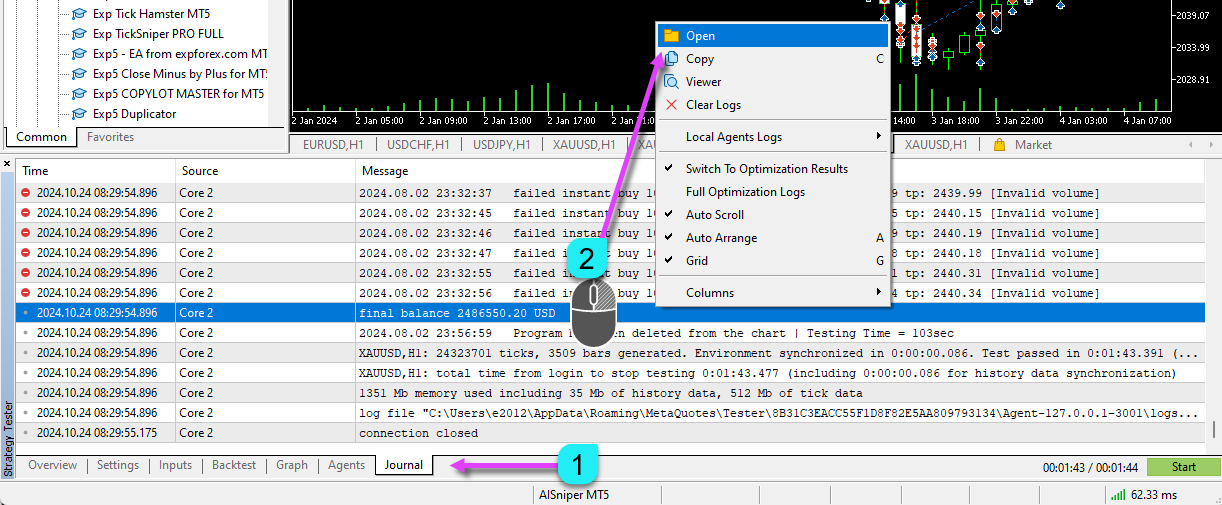
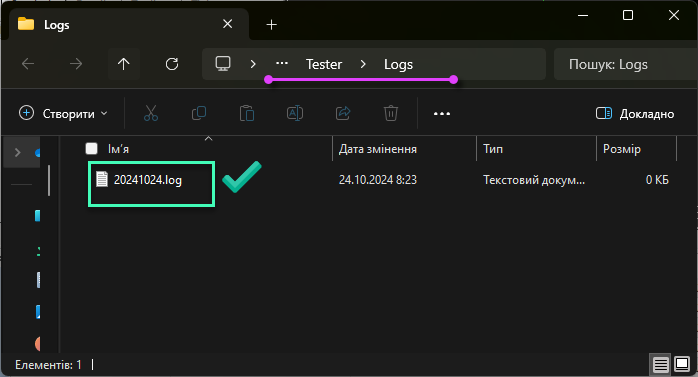
打开包含专家日志的文件夹。将今天测试的文件进行压缩归档。
来自测试器的详细报告:
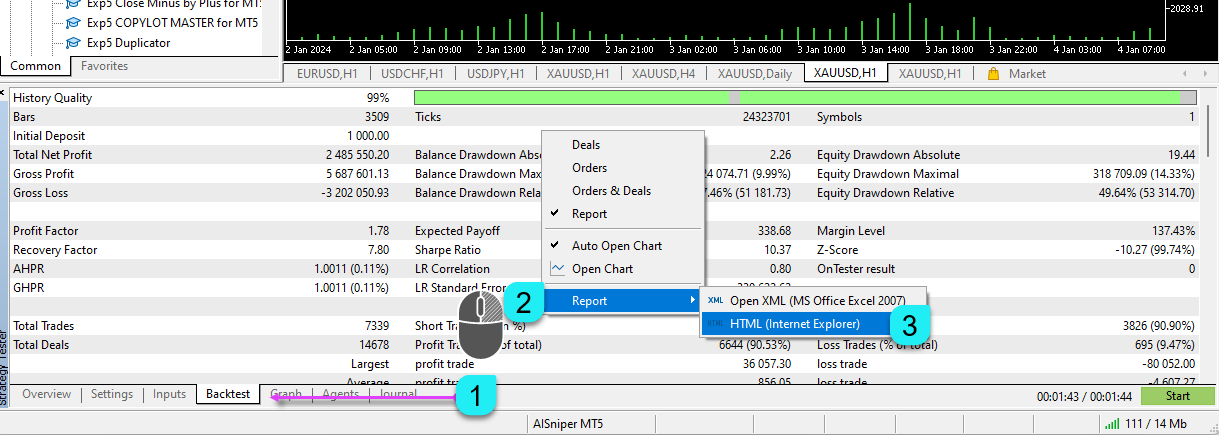
请将所有这些文件放入ZIP压缩包中,并发送给程序员。
这将节省您和我们的时间,并使我们能够更彻底地了解问题。
ZIP压缩包
将整个包放入ZIP文件中并发送给程序员。
这将节省您和我们的时间,并使我们能够更详细地了解问题。
- 选择您要添加的所有文件。
- 右键单击并选择添加到压缩文件。

- 重命名文件。
- 选择ZIP(必选)。
- 点击确定。

生成的文件可以通过电子邮件发送给我们。
此包被放入ZIP压缩包并发送给程序员。
这将节省您和我们的时间,并使我们能够更详细地了解问题。
相关文章:
有问题?
如果您有任何问题,请提出来。我们不会卖猫腻。
我们的每一款产品都可以在购买前进行检查。
我们感谢您对我们的产品的反馈和建议,并努力保持高质量标准。
感谢您与我们同在!
您有问题吗?
这篇文章还有以下语言版本: English Portuguese Español Deutsch Українська Chinese Русский Français Italiano Türkçe 日本語 한국어 العربية Indonesian ไทย Tiếng Việt








Leave a Reply